Microsoft Edge Canary 更新帶來了多項收藏改進
3分鐘讀
發表於
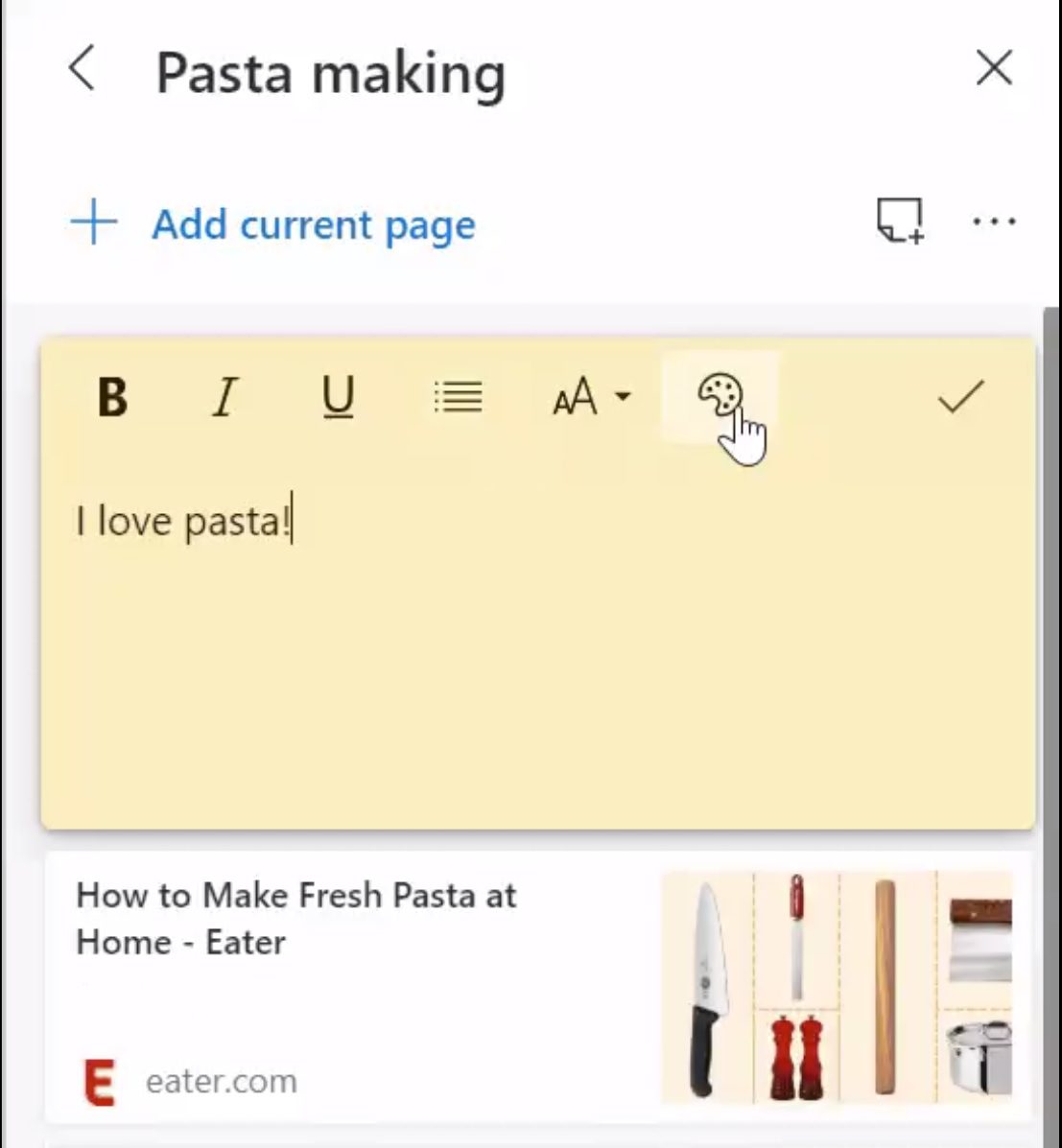
在新版 Edge 瀏覽器的 Canary ring 的最新更新中,微軟對 Edge Collections 功能進行了多項改進。
Collections 是一種通用工具,可讓您收集、組織、導出和共享您在網絡上找到的內容。
例如,如果您想購買一台筆記本電腦,您可能會在訂購之前訪問許多網站。 集合將幫助您比較不同網站上可用的筆記本電腦。 如果您是學生,Collections 將幫助您組織網絡研究並創建課程計劃或報告。 如果您計劃旅行,Collections 將幫助您將所有旅行或活動信息集中在一個位置。 集合也可用於留出瀏覽器會話。
此更新允許您更改筆記的背景顏色並將筆記添加到單個項目。
2.為單個項目添加註釋 pic.twitter.com/sGFbVxlesy
——坎迪斯·潘 (@candicepoon) 2020 年 5 月 7 日
邊緣集合在今年獲得了以下功能。
- 跨設備訪問您的收藏: 當你在不同計算機上使用相同的配置文件登錄 Microsoft Edge 版本時,集合將在它們之間同步。
- 在新窗口中打開集合中的所有鏈接: 從“共享和更多”菜單中的“全部打開”以在新窗口中打開選項卡,或從集合的上下文菜單中將它們作為當前窗口中的選項卡打開,這樣您就可以輕鬆地從上次中斷的地方繼續。
- 編輯卡片標題:要編輯標題,請右鍵單擊並從上下文菜單中選擇“編輯”。 將出現一個對話框,讓您能夠重命名標題。
- 收藏中的黑暗主題: Edge Collections 提供出色的黑暗主題體驗。
- 分享收藏: 您今天可以收藏的一種方法是通過添加到“共享和更多”菜單中的“全部複製”選項,或者通過選擇單個項目並通過工具欄中的“複製”按鈕複製它們。
- 將標籤保存到集合中: 您現在可以快速保存所有選項卡並使用收藏夾重新打開它們。 要將選項卡保存到集合中,只需右鍵單擊選項卡並選擇 將所有選項卡添加到新集合. 活動窗口中的選項卡將添加到新集合中,並可選擇重命名。 要重新打開這些選項卡,請右鍵單擊集合併選擇在當前窗口、新窗口或 InPrivate 窗口中打開項目。
您可以下載 Edge Canary 瀏覽器 從微軟這裡。









